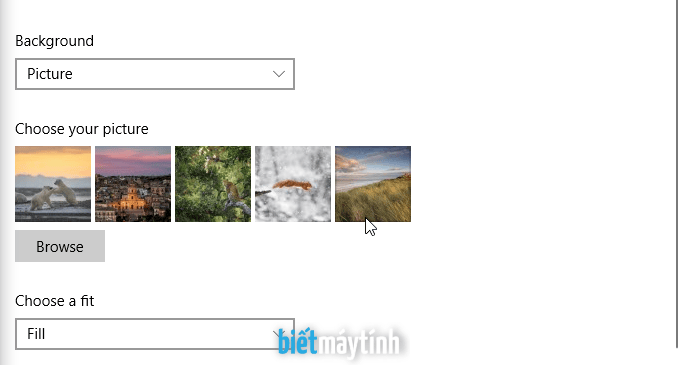Sticky Notes là chương trình ghi chú có sẵn trên máy tính Windows. Hỗ trợ người dùng ghi lại những thông tin quan trọng, rất tiện lợi trong công việc và học tập. Đặt biệt bạn có thể ghim ghi chú trên màn hình để xem bất kỳ lúc nào.
Bài viết này mình hướng dẫn trên máy tính Win 10. Bạn nào dùng Win 7, Win 8 hay Win 11 thì làm tương tự nhé.
Cách ghim Sticky Notes trên desktop
Bước 1: Mở ghi chú.
Đầu tiên nhấp vào biểu tượng tìm kiếm trên taskbar (Bấm Windows + S cho nhanh).
Gõ từ khóa sticky notes, sau đó bấm Enter để bắt đầu viết ghi chú.
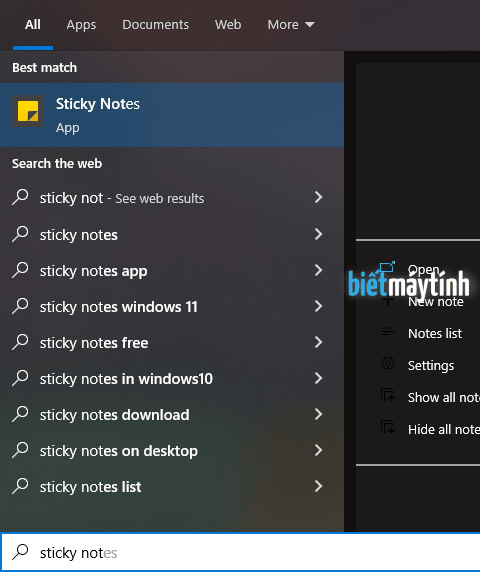
Bước 2: Tạo ghi chú.
Giờ hãy gõ nội dung vào để lưu lại bất kỳ thông tin nào bạn muốn.
Đến đây bạn có thể dùng nó tương tự các phần mềm soạn thảo văn bản. Bạn xuống dòng bằng cách bấm Enter và định dạng văn bản với tính năng như in đậm, in nghiêng, thêm ảnh…
Các tính năng mình kể đều nằm dưới cùng, có thể dùng chuột bấm vào hoặc dùng phím tắt cho nhanh:
- Viết chữ đậm: Ctrl + B.
- Chữ nghiêng: Ctrl + I.
- Chữ gạch chân: Ctrl + U.
- Chữ gạch ngang ở giữa: Ctrl + T.
- Tạo danh sách đầu dòng: Ctrl + Shift + L.
Ví dụ muốn gõ chữ đậm, bạn bấm Ctrl + B (Bấm đồng thời phím Ctrl và phím B), sau đó gõ chữ vào, văn bản lúc này sẽ được in đậm.
Không muốn nữa thì bấm lại Ctrl + B để tắt đi.
Xem thêm: Phím tắt Sticky Notes
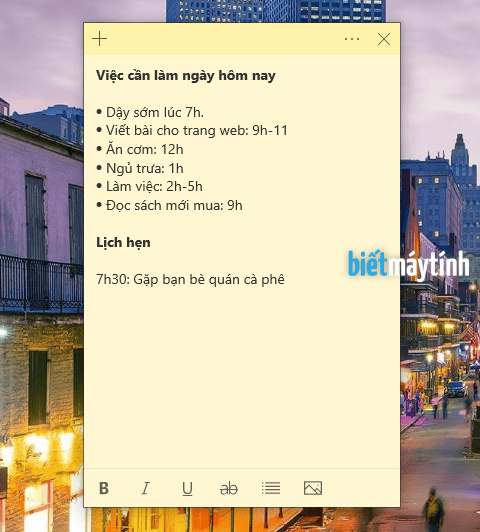
Bước 3: Thêm và xóa ghi chú.
Khi muốn thêm một ghi chú mới, bạn bấm vào dấu cộng ở góc trên bên trái.
Nếu muốn xóa, hãy bấm vào biểu tượng 3 dấu chấm ở góc phải phía trên ➜ Chọn Delele note. Tại đây bạn có thể chọn màu xanh, hồng, tím… cho ghi chú của mình.

Bước 4: Cố định ghi chú trên màn hình desktop.
Nếu bạn không tắt những ghi chú này đi thì cứ yên tâm là nó vẫn nằm đó.
Trên đây là một vài hướng dẫn ghim ghi chú trên màn hình Win 10. Nếu dùng bản khác như Win 7, Win 8, Win 11 thì làm tương tự.